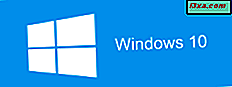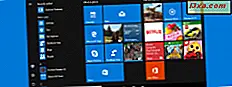
O menu Iniciar do Windows 10 é uma das partes mais personalizáveis do sistema operacional. E isso é bom, considerando que é usado frequentemente por todos os usuários. A lista de aplicativos "Adicionados recentemente" é uma seção do menu Iniciar que foi projetada para facilitar o acesso aos aplicativos e programas que acabamos de instalar. No entanto, algumas pessoas podem não gostar desse recurso. É por isso que, neste artigo, mostraremos como impedir que o menu Iniciar no Windows 10 mostre um aplicativo na lista "Adicionados recentemente", como limpar a lista com todos os aplicativos "Adicionados recentemente" e como desativar esse lista para sempre. Vamos começar:
NOTA: As capturas de tela usadas neste artigo são do Windows 10 com Atualização de Aniversário. A Atualização de Aniversário do Windows 10 estará disponível gratuitamente para todos os usuários do Windows 10 a partir de 2 de agosto de 2016.
O que é a lista "Adicionado recentemente" no menu Iniciar do Windows 10
Por padrão, o menu Iniciar do Windows 10 mostra uma lista de aplicativos "adicionados recentemente" . E é exatamente isso: uma lista simples com os aplicativos e programas que você instalou recentemente no seu PC ou dispositivo Windows 10. Isto é o que parece:

Por padrão, a lista "Adicionado recentemente" mostra os três aplicativos mais recentes que você instalou. No entanto, no final da lista, há um botão chamado Expandir que, quando pressionado, mostra mais aplicativos que foram instalados recentemente.

Embora possa ser útil, algumas pessoas podem não querer ver um determinado aplicativo nessa lista ou podem até querer desativar a lista completamente. Veja como fazer as duas coisas:
Como remover um aplicativo da lista "Adicionados recentemente"
Inicie o menu Iniciar e, na lista "Adicionado recentemente", encontre o aplicativo que deseja remover da lista. Digamos, por exemplo, que você acabou de instalar o aplicativo Skype Preview, mas não quer vê-lo exibido na lista "Adicionado recentemente" no menu Iniciar .

Para remover o aplicativo da lista "Adicionados recentemente", clique com o botão direito ou toque e segure no nome do aplicativo, clique ou toque em Mais e, finalmente, clique ou toque em "Remover da lista" .

O aplicativo será removido imediatamente da lista, embora a lista ainda seja preenchida com outros aplicativos instalados recentemente.
Vamos ver agora como limpar toda a lista "Adicionado recentemente", para que não haja nenhum aplicativo exibido nela.
Como remover todos os aplicativos da lista "Adicionados recentemente"
Abra o menu Iniciar e, na lista "Adicionados recentemente", clique com o botão direito ou toque em qualquer um dos aplicativos mostrados. Em seguida, clique ou toque em Mais e em "Limpar lista" .

A lista "Recentemente adicionado" será imediatamente limpa de todo o seu conteúdo e desaparecerá do menu Iniciar . No entanto, depois de instalar um novo aplicativo ou programa no seu PC ou dispositivo Windows 10, a lista será exibida novamente no seu Menu Iniciar .

Caso você não queira a lista "Adicionado recentemente", você também pode desativá-la completamente. Leia a próxima seção deste guia para ver como.
Como desativar completamente a lista "Adicionado recentemente" no menu Iniciar
Para remover completamente a lista "Recentemente adicionado" do menu Iniciar, você terá que entrar em Configurações. Uma maneira rápida de fazer isso é clicar ou tocar em seu atalho no menu Iniciar .

No aplicativo Configurações, clique ou toque em Personalização .

No lado esquerdo da janela, clique ou toque em Iniciar .

Então, finalmente, no lado direito da janela, defina a opção "Mostrar aplicativos adicionados recentemente" como Desativado.

Sem aviso prévio, a lista "Recentemente adicionado" do menu Iniciar desaparecerá. Ele não será exibido novamente, a menos que você configure essa opção para Ativado.
Conclusão
Como você viu, personalizar a lista "Aplicativos recentes" no menu Iniciar do Windows 10 é fácil. Com apenas alguns cliques e toques aqui e ali, você pode remover aplicativos individuais da lista, limpar toda a lista ou até mesmo desativar a lista completamente. Como você prefere o seu menu Iniciar no Windows 10? Com ou sem a lista de aplicativos "Adicionados recentemente" ? Conte-nos nos comentários abaixo.